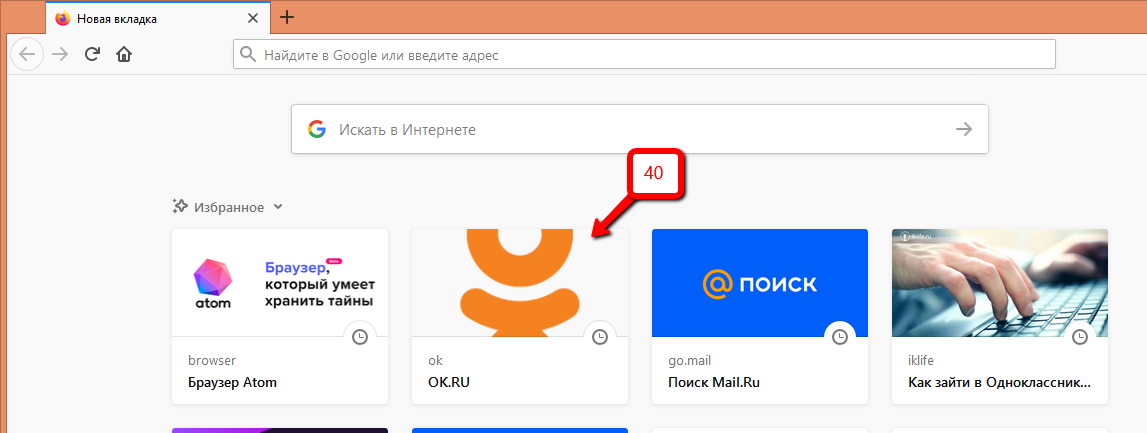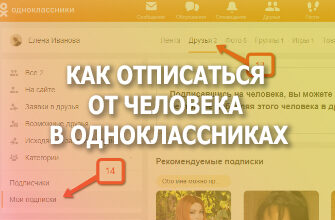Как вывести «Одноклассники» на рабочий стол компьютера на Windows 7, 10 – такой запрос очень часто встречается в запросах на поисковых системах. По сути, операционная система – это всего лишь «ловушка», в которые попадают пользователи по незнанию, потому что она ни коим образом не влияет на размещение ярлыка сайта «Одноклассники» на рабочем столе компьютера. Работа с ярлыками для всех систем одинаковая.
В этой статье мы рассмотрим несколько способов помощи самому себе к доступу к сайту.
Создание ярлыка на рабочем столе
Для работы с «Одноклассниками» лучше использовать браузер Google Chrome, в котором встроен плагин Adobe Flash Player, так необходимый владельцам профилей для игр, просмотра видео, прослушивание музыки. Скачать и установить Google Chrome очень легко.
Если мы будем размещать ярлык сайта на рабочем столе, то автоматически создастся ярлык для того браузера, который у вас на компьютере указан в качестве используемого по умолчанию. Если для вас некритично, какой браузер на компьютере основной, настройте в качестве основного Google Chrome. Для этого откройте браузер Google Chrome, в правом верхнем углу нажмите на иконку с тремя вертикальными точками (1). В выпадающем меню выберите пункт «Настройки» (2). В настройках браузера перейдите в пункт «Браузер по умолчанию» (3), в котором нажмите на кнопку «Использовать по умолчанию» (4):
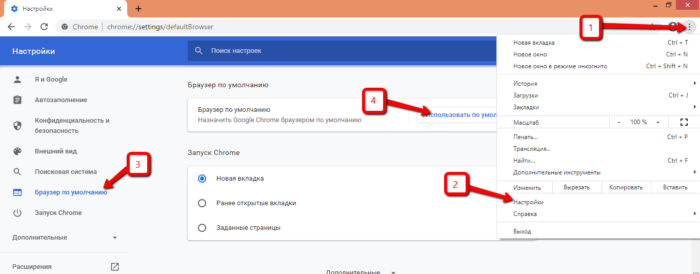
После этого в всплывающем окне среди предложенных браузеров, установленных у вас на компьютере, укажите Google Chrome (5). Всё, браузер установлен в качестве основного и по умолчанию все страницы в Интернете будут открываться им.
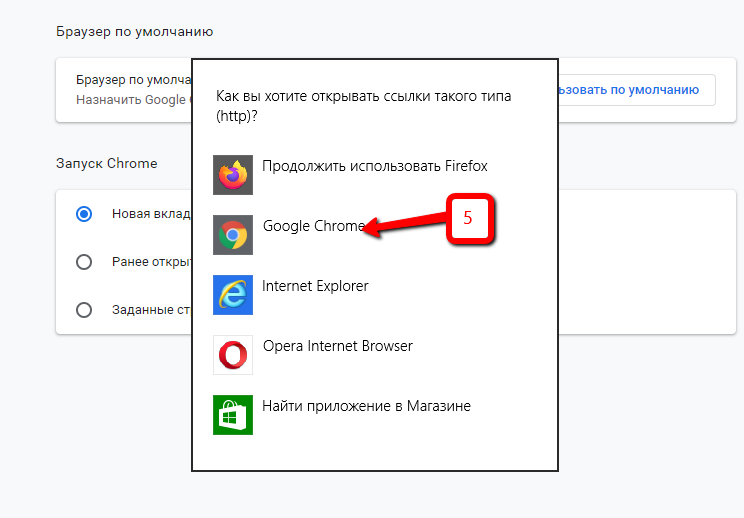
Теперь займёмся ярлыком. Откройте сайт «Одноклассники» и сверните окошко, чтобы все другие окна были свёрнуты и был виден рабочий стол. В адресной строке браузера, справа от адреса сайта есть иконка замочка (6). Нажмите левой рукой на клавиатуре на кнопку «Ctrl», а правой в это время нажмите на замочек и перетаскивайте его на рабочий стол, затем отпустите замочек. На рабочем столе появится ярлык (7):
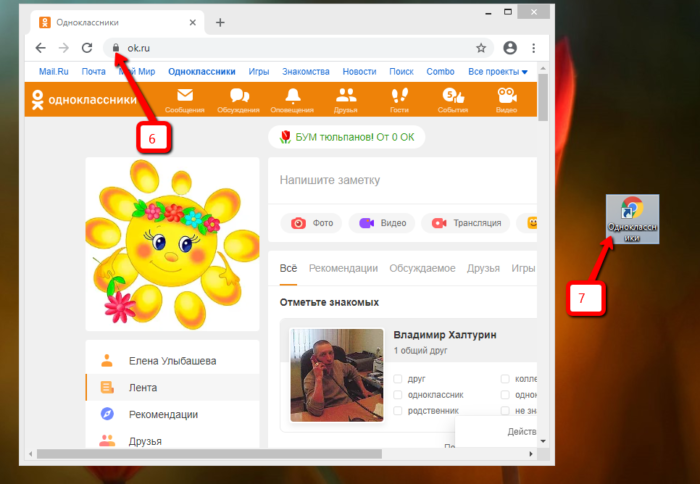
Созданный ярлык можно переименовать, для этого на небо надо встать мышью и правой кнопкой мыши вызвать контекстное меню, в котором выбрать пункт «Переименовать» (8). Для придания созданному ярлыку любимого вида в контекстном меню нужно выбрать пункт «Свойства» (9):
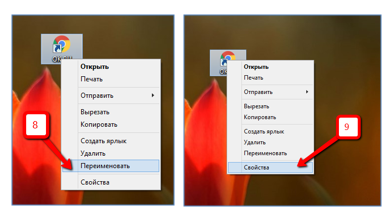
В свойствах ярлыка на вкладке «Веб-документ» необходимо нажать на кнопку «Сменить значок» (10). В открывшемся окне необходимо нажать на кнопку «Обзор…» (11), где выбрать нужный нам ярлычок, а после нажать на кнопку «ОК» (12), и затем в другом окне снова на «ОК» (13):
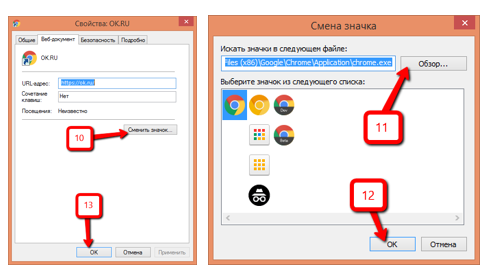
Если в коллекции картинок нет нужной нам иконки, то её можно скачать в Интернете путём нажатия на кнопку «Скачать ICO» (14). Скачанный файл отобразится в левом нижнем углу браузера (15). Встаньте на него мышью и правой кнопкой мыши вызовите контекстное меню, затем выберите пункт «Показать в папке» (16).
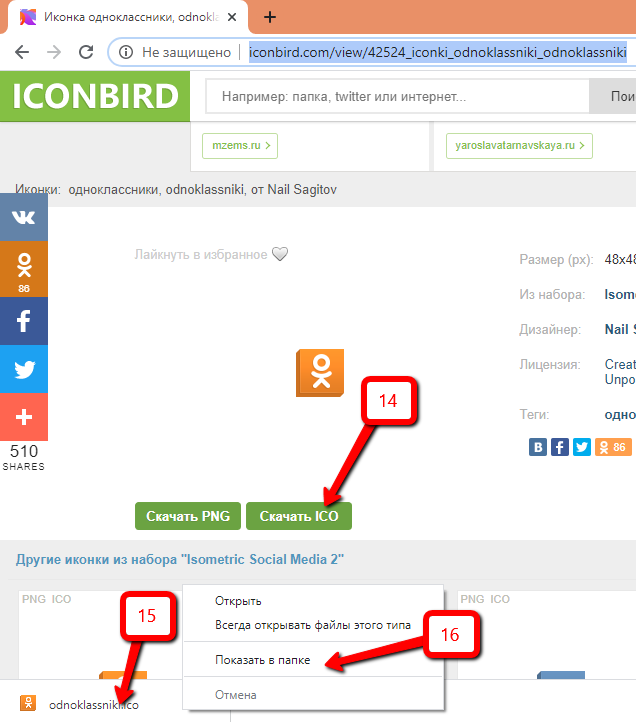
Откроется папка с загруженным файлом (17). Здесь вы также увидите имя папки, куда скачался ваш файл (18):
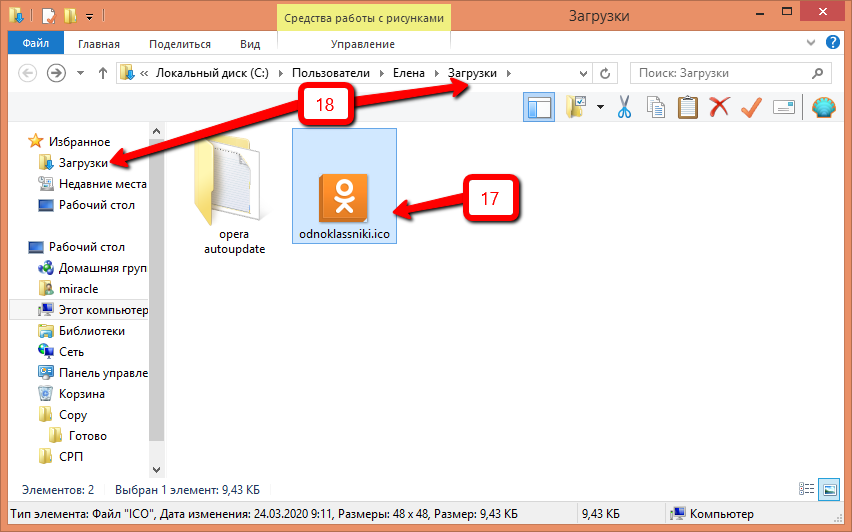
Теперь возвращаемся на этап смены значка (10), нажимаем на кнопку «Обзор…» (19):
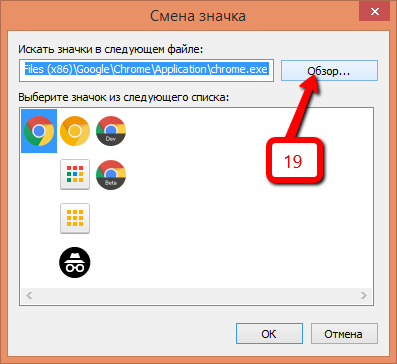
В проводнике ищем папку, куда скачался файл (20), выбираем мышью наш фал (21), затем нажимаем на кнопку «Открыть» (22):
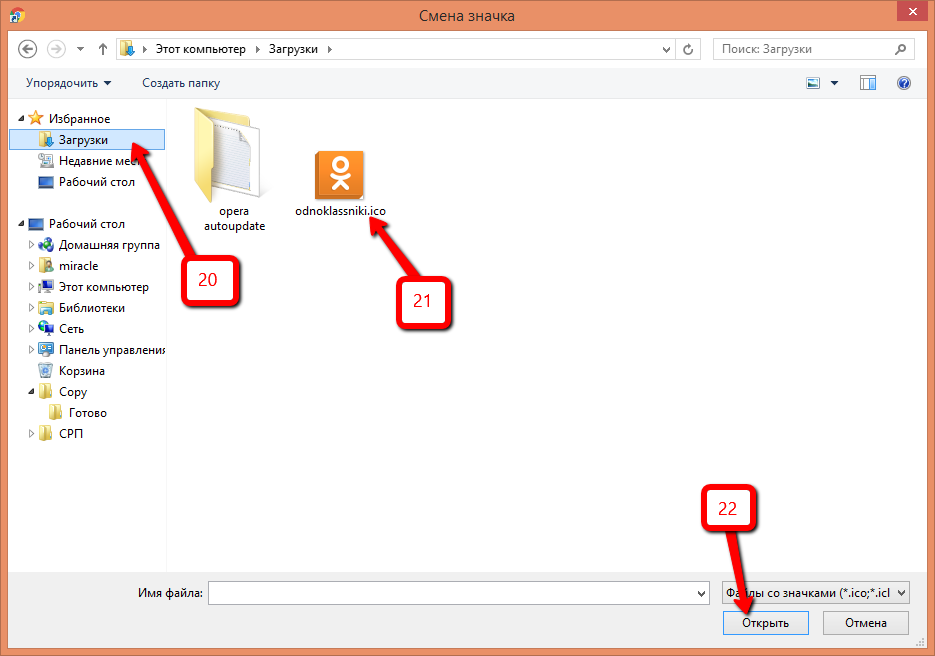
В окошке смены значка выбираем нашу иконку (23), нажимаем «ОК»:
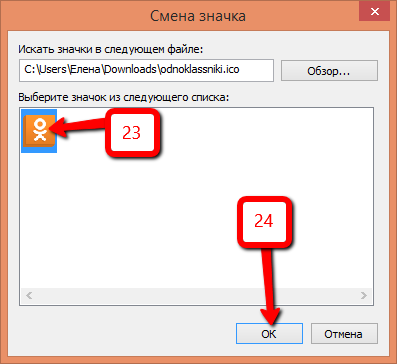
В окне свойств ярлыка нажимаем на кнопку «ОК» (25):
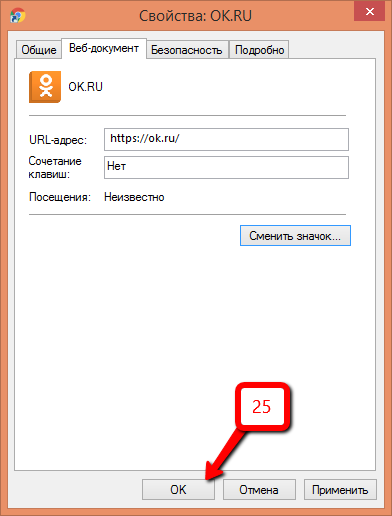
Любуемся видоизменённым ярлыком на рабочем столе (26):
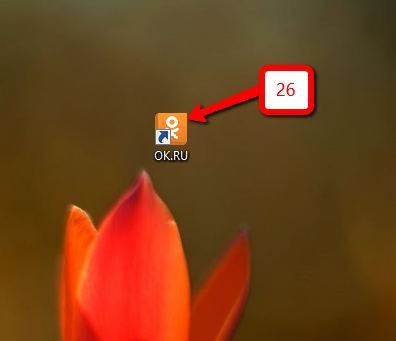
Создание закладки в браузере
Если вы не большой любитель большого количества ярлыков и документов на рабочем столе, то быстрый доступ к сайту «Одноклассники» можно организовать в виде закладки в браузере. Рассмотрим этот вариант для нескольких браузеров.
Для добавления закладки в браузер Google Chrome необходимо, находясь на сайте, нажать на иконку звёздочки в правом верхнем углу (27):
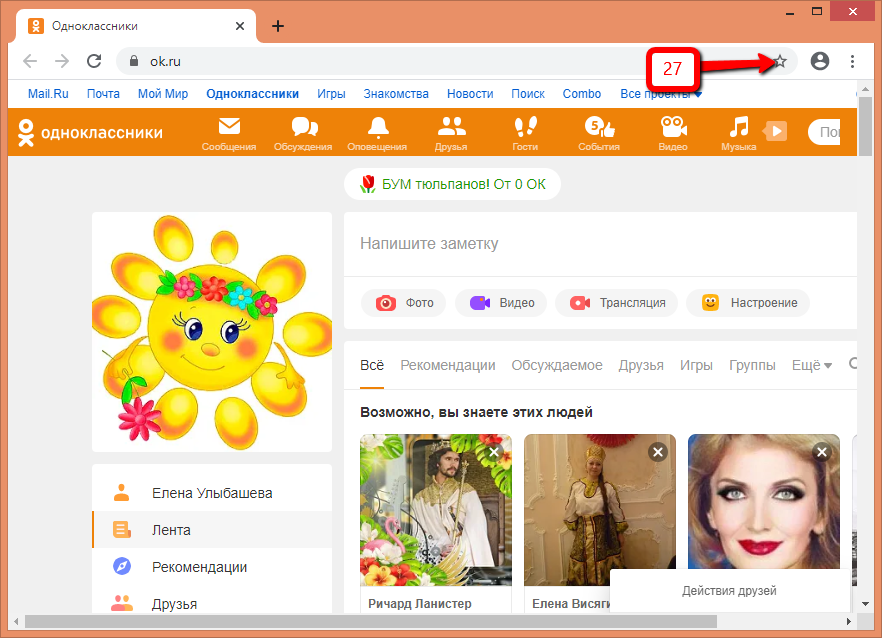
Далее во всплывающем окне нажать на кнопку «Готово» (28):
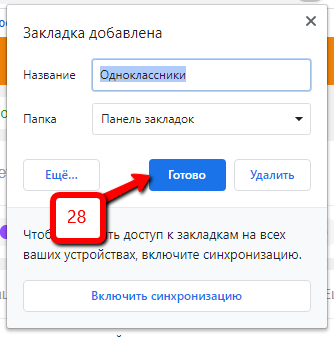
Созданная ссылка на сайт будет закреплена на вкладке закладок браузера (29):

В браузере Internet Explorer кнопка создания закладки располагается там же и выглядит так же (30):
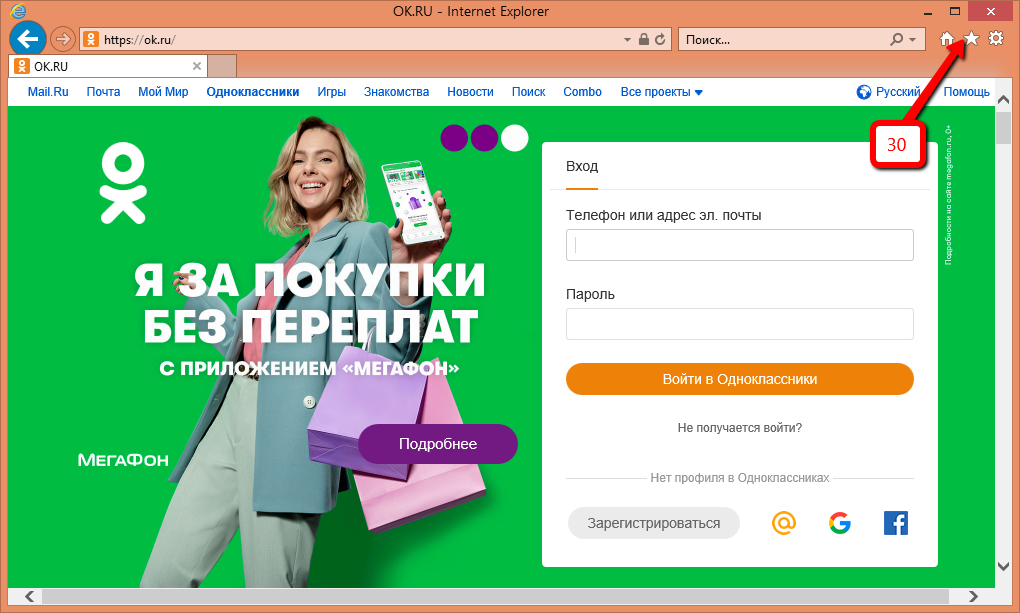
В выпадающем меню необходимо нажать на кнопку «Добавить в избранное» (31):
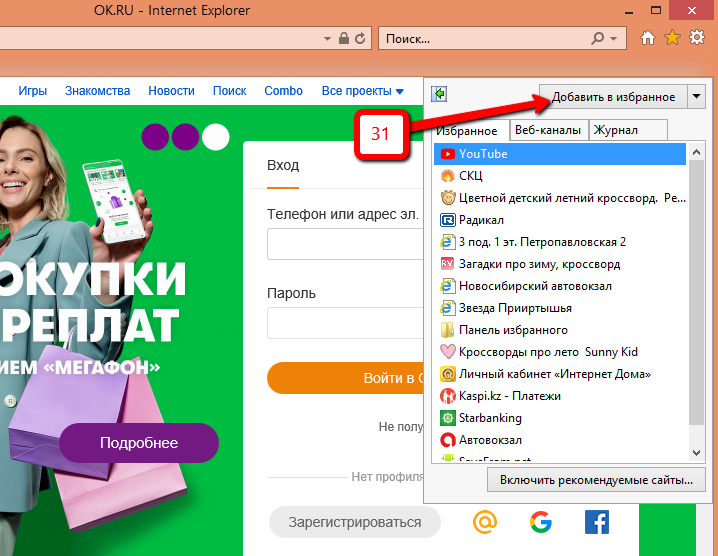
И подтвердить нажатие на кнопку «Добавить» (32):
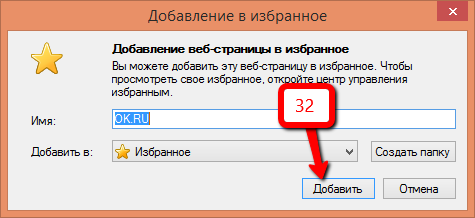
Для браузер Mozilla Firefox для добавления закладки нажмите на иконку звёздочки (33), затем подтвердите нажатием на кнопку «Готово» (34):
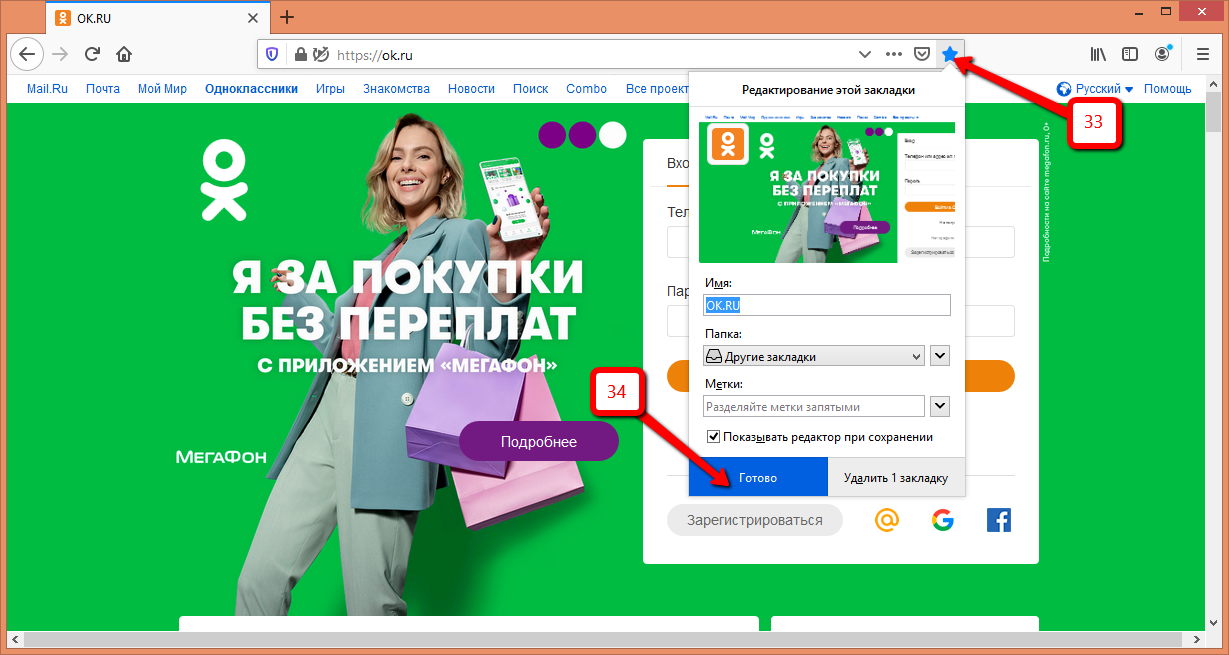
Настроить отображение закладок при открытии браузера просто: откройте выпадающее меню (35), перейдите в пункт «Настройки» (36), в строке поиска (37) введите слово «избранное» и нажмите кнопку «Enter» на клавиатуре. Установите «галочки» в пункте «Избранное» (38) и внутри него «Закладки» (39):
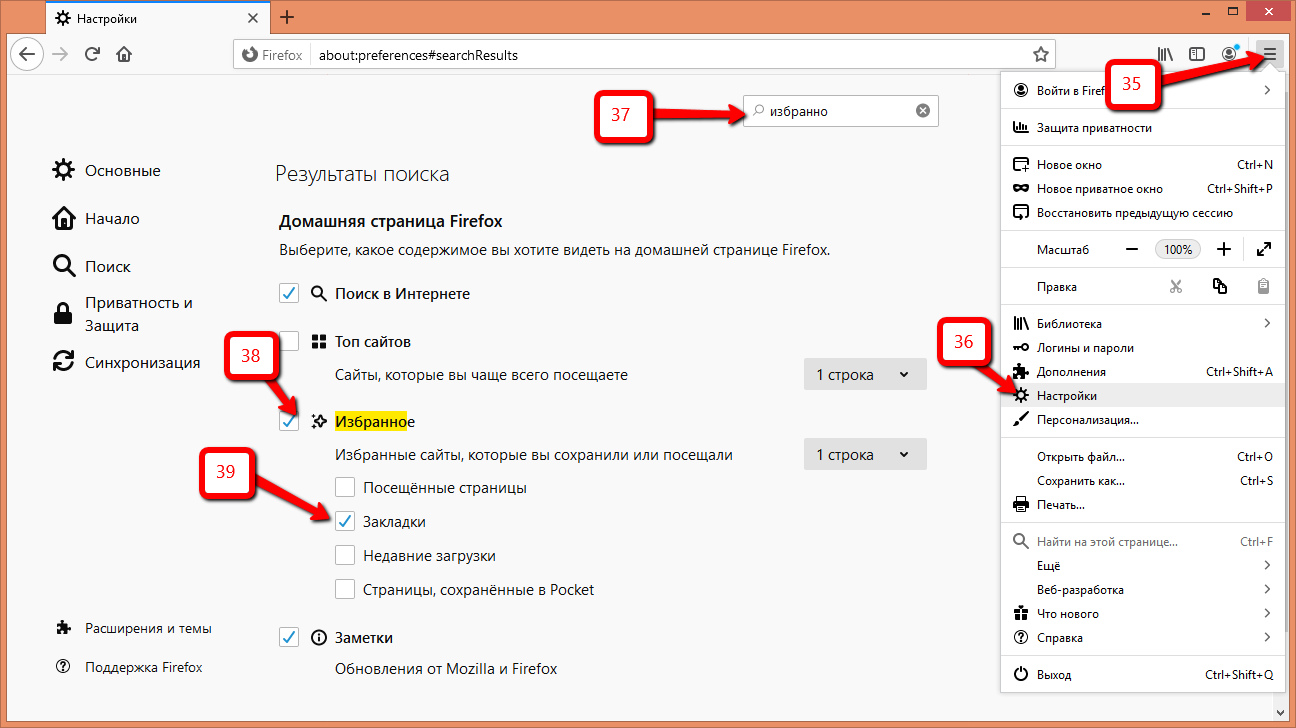
При открытии браузера вы всегда увидите нужный вам значок сайта (40):